O Melhor Gravador de Tela Grátis para Baixar
Após baixar de forma gratuita software para gravação de tela, você já consegue capturar a sua tela para transmitir a outras pessoas, fazer gravações relacionadas a itens, exercícios instrucionais, tutoriais, demonstração, gravações para o YouTube e isso é apenas o começo, este produto permite que você grave as imagens da sua webcam e da tela do computador, embora existam vários softwares gratuitos para gravação do desktop e que sejam acessíveis para ajudá-lo a capturar a tela do seu computador, muito poucos deles são acessíveis com um pacote completo com todos os elementos, supondo que você precise baixar um gravador de tela gratuito e completo, veja abaixo um guia detalhado com alguns gravadores.
Procurando qual software é bom para fazer a gravação do seu desktop? você quer usá-lo para fazer um exercício instrucional em vídeo que seja viável, fazer um curso de e-Learning, comercializar o seu negócio para clientes online ou até mesmo gravar alguns movimentos legais do seu jogo número um? vamos junto com você analisarmos o melhor software para gravação da tela dos computadores, tanto (Gratuitos e Pagos) para ajudá-lo a encontrar um programa ideal para suas necessidades específicas e apresentá-lo aqui.
Parte 1. Baixar de Forma Gratuita um Gravador de Tela que Seja Completo
O gravador de tela completo ajuda você a gravar qualquer região da tela, oferece a opção de incorporar sons do sistema e do microfone e ainda permite adicionar uma sobreposição com a webcam, se você ainda não encontrou o programa certo relaxe, este guia tem listado aqui 10 dos melhores gravadores de tela gratuitos para baixar tanto para computadores Windows quanto para Mac.
1. CamStudio
O CamStudio é uma decisão decente para pessoas ocasionais ou ocasionais com necessidades de alterações insignificantes, este software para gravação de tela, é leve e de código aberto além de fazer gravações ele trabalha com formato AVI que pode ser posteriormente alterado para SWF, enquanto você precisa de um programa leve e simples, outros exigem um com algo adicional afim de ter uma ajuda especializada.
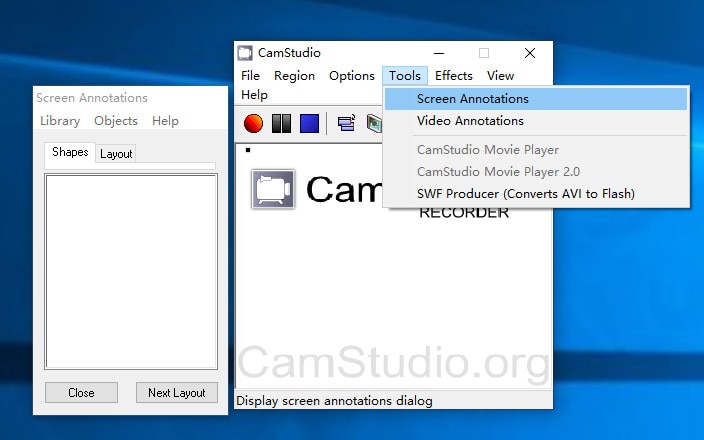
Passos para Baixar e Instalar:
- Acesse o Site Oficial
Se você estiver disposto a usar o CamStudio, primeiro você precisa acessar os links oficiais para baixar a versão adequada para o seu sistema.
- Baixe o produto
Depois de escolher a versão, clique no botão Baixar e espere o download comece no seu sistema.
- Instale no seu Computador
Assim que terminar de baixar, abra o arquivo e conclua o processo de instalação sem nenhum problema.
2. ShareX
O ShareX é uma ferramenta livre de anúncios com código aberto que se gaba de quase tantos elementos personalizados quanto alguns gravadores de tela e programas pagos, o ShareX é geralmente focado em engenheiros e clientes especializados, portanto um cliente normal pode perder todo o senso de direção nos muitos dispositivos e editores avançados.

Passos para Baixar e Instalar:
- Acesse o site da ShareX
Se você deseja começar a usar o ShareX, primeiro você precisa acessar os links oficiais para baixar a versão adequada para o seu sistema.
- Baixe a Versão Atualizada do Software
Depois de escolher a versão apropriada para o seu sistema, clique no botão Baixar e aguarde o início do download no seu sistema.
- Instale no seu Computador
Assim que terminar de baixar, abra o arquivo e conclua o processo de instalação sem nenhum problema.
3. Freeseer
O Freeseer apresenta a você um método útil para capturar qualquer parte da tela do seu computador e salvá-la como um vídeo ou captura de tela, você pode gravar um curso online, aplicativos, exercícios instrucionais, jogos, chamadas pelo Skype, transmissões ao vivo, e o céu é o limite a partir daí, utilizando este programa no Windows, você tem a alternativa de gravar a tela junto com o som e a webcam quando for necessário.
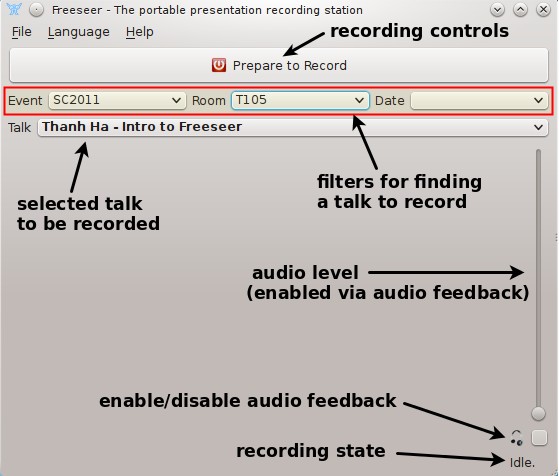
Passos para Baixar e Instalar:
- Acesse o site oficial
Se você estiver disposto a usar o Freeseer, você precisa acessar o site oficial para baixar a versão adequada para o seu sistema.
- Baixe a Versão Atualizada do Software
Depois de escolher a versão, clique no botão Baixar e espere o download começar no seu sistema.
- Instale no seu Computador
Assim que terminar de baixar abra o arquivo e conclua o processo de instalação sem nenhum problema.
Parte 2. Gravador de Tela Gratuito (Windows)
Independentemente de você ter pago por vários softwares e depois de utilizar vários deles e nenhum ter chegado perto do valor do seu dinheiro do que o esperado, ou caso você espere economizar algum dinheiro há muitos gravadores de tela gratuitos que pode cuidar das coisas para você dando resultados satisfatórios sem esvaziar o seu bolso, Um alerta para você: Algumas organizações donas dos produtos podem exigir uma licença ou assinatura paga após você baixar seus softwares "Gratuitos".
1. Wondershare DemoCreator
O DemoCreator é um gravador de tela gratuito extremamente simples com um revisor de som/vídeo implícito, a interface atraente e natural permite que você faça transmissões de tela sem precisar ser um especialista, ele é um gravador de vídeo especializado que permite fazer transmissões de tela com legenda, transmissões de tela de exercícios como tutoriais em vídeo, depois que a transmissão de tela é gravada, você pode alterá-la facilmente: eliminar a imperfeições, incorporar itens de mídia e explicações, apagar seções indesejáveis e adicionar pequenas alterações, após isso você pode compartilhar suas gravações recém-feitas no seu canal do YouTube diretamente da interface DemoCreator, ou salvá-las no seu computador.

Passos para Baixar e Instalar o DemoCreator:
- Acesse o Site Oficial
Para começar a sua jornada de gravação com o DemoCreator, você precisa baixar a versão mais recente deste software nos links oficiais e para ser mais faci, listamos os links para baixar este kit de ferramentas gratuitamente:
- Baixe o Instalador
após acessar o site basta clicar no botão Baixar e ele vai começar a baixar no seu sistema sem problemas.
 100% seguro
100% seguro 100% seguro
100% seguro- Abra o Instalador
Depois de baixar abra o instalador e selecione o local onde será instalado, iniciando o processo de instalação.
- Iniciando a Instalação do Gravador de Tela
Assim que a instalação terminar aperte no icone do programa na Área de Trabalho do seu sistema e comece a gravar sem nenhuma complicação.
2. Free Screen Video Recorder
O Free Screen Video Recorder é um gravador de tela gratuito completo e leve com um designer conhecido, ele pode gravar conversas do Skype sem nenhum impedimento e é útil para entrevistas pelo Skype e chamadas telefônicas online, além disso vários aplicativos do Windows podem ser destacados e capturados como componentes discretos, incluído está um revisor de imagem fácil de usar que é incrivelmente útil para ter uma aparência limpa.
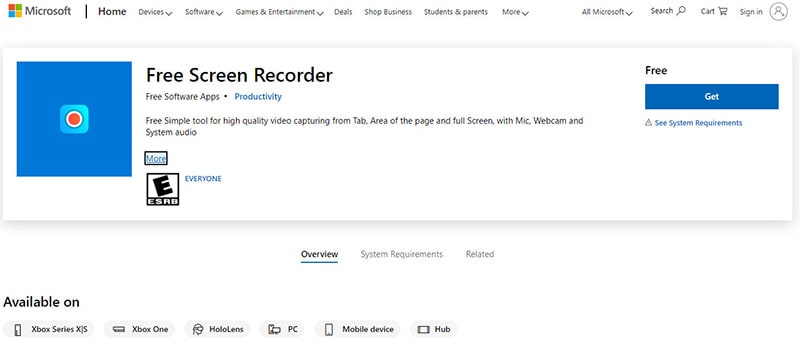
Passos para Baixar e Instalar:
- Acesse a Microsoft Store
Se você deseja começar a usar um gravador de tela gratuito, primeiro você precisa visitar a loja da Microsoft e localizar o software na lista para baixar a versão adequada para o seu sistema.
- Baixe o Software
Depois de escolher a versão apropriada para o seu sistema, clique no botão Baixar e aguarde o início do download no seu sistema.
- Instale no seu Computador
Assim que terminar de baixar abra o arquivo e conclua o processo de instalação sem nenhum problema.
3. Fraps
O Fraps que é um aplicativo de benchmarking para jogos, no entanto não se restringe a esse elemento específico e você pode utilizar o programa completo do Fraps sem qualquer taxa adicional, o dispositivo é ótimo para ajudá-lo a ver os frames da tela do seu computador, apesar do aparelho ter anos ainda é geralmente utilizado, absolutamente significativo e completamente funcional, há muitos elementos oferecidos neste produto e a primeira é avaliar o desempenho do computador, onde que você pode ou não desejar utilizar, a próxima é gravar a tela do seu computador, se você deseja gravar seus jogos a opção de gravação da tela será útil.
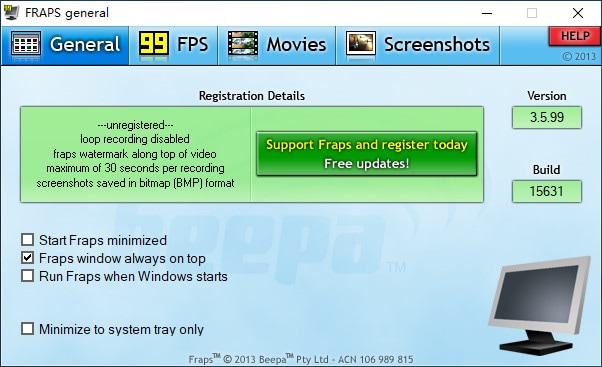
Passos para Baixar e Instalar:
- Acesse o Site do Fraps
Se você quer começar a usar o Fraps, primeiro você precisa acessar os links oficiais para baixar a versão adequada para o seu sistema.
- Baixe a Versão mais Recente
Depois de escolher a versão apropriada para o seu sistema, clique no botão Baixar e aguarde o início do download no seu sistema.
- Após Baixar Instale
Assim que terminar de baixar abra o arquivo e conclua o processo de instalação sem nenhum problema.
Parte 3. Download Gratuito do Gravador de Tela para Mac
1. ScreenFlow
O aplicativo para gravação de tela ScreenFlow permite que você mantenha a multidão centrada utilizando diferentes opções de comentários, como uma caneta de desenho, destaque para o mouse e cliques do mouse, o ScreenFlow salva automaticamente as contas para você no Google Drive e oferece compartilhamento direto no YouTube ou como uma conexão, além de permitir que você troque os formatos da gravação de MP4, GIF ou MP3, para ser explícito você pode pegar uma guia específica do programa, a tela inteira ou a webcam por assim dizer para fins de personalização, a webcam pode ser instalada no filme principal por meio do modo imagem-na-imagem sem deixar de lembrar da gravação do microfone.
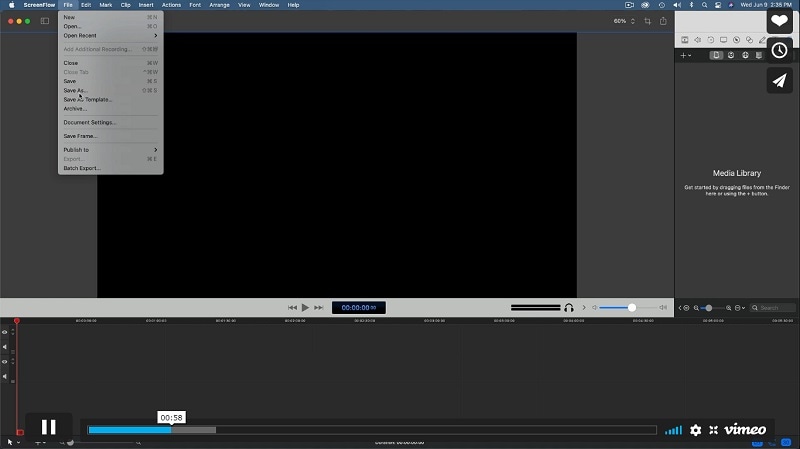
Passos para Baixar e Instalar:
- Acesse os Links do ScreenFlow
Se você deseja começar a usar o ScreenFlow, primeiro você precisa acessar os links oficiais para baixar a versão adequada para o seu sistema.
- Baixe a Versão Atualizada do Software
Depois de escolher a versão apropriada para o seu sistema, clique no botão Baixar e aguarde o início do download no seu sistema.
- Instalando o ScreenFlow
Assim que terminar de baixar abra o arquivo e conclua o processo de instalação sem nenhum problema.
2. OBS
O OBS Studio é um gravador de tela gratuito e de código e é também um kit de ferramentas para streaming em tempo real, que permite gravar uma tela sem marca d'água, este tipo de gravador de tela para computador sem marca d'água pode capturar e misturar vídeo ou som de forma profissional e gravar situações vindas de várias fontes, incluindo janelas, capturas, fotos, textos, webcams, placas de captura, e isso é apenas o começo, além disso ele oferece acesso a um amplo conjunto de opções de design para alterar cada parte da transmissão ou gravação.

Passos para Baixar e Instalar:
- Acesse o site do OBS
Se você quer começar a usar o OBS primeiro você precisa acessar os links oficiais para baixar a versão adequada para o seu sistema.
- Baixe a Versão mais Recente
Depois de escolher a versão apropriada para o seu sistema, clique no botão Baixar e aguarde o início do download no seu sistema.
- Instalando o OBS
Assim que terminar de baixar abra o arquivo e conclua o processo de instalação sem nenhum problema.
3. ActivePresenter
O ActivePresenter é outro aplicativo gratuito para gravação de tela que funciona em ambos os sistemas tanto Windows quanto o Mac, ele permite que você grave a sua tela, webcam, amplificador e gadgets, utilizando ele você pode gravar a sua tela e implantá-la em um slide afim de fazer alterações adicionais, além disso este gravador de tela sem marca d'água e limite de tempo também oferece vários dispositivos para alteração dos vídeos, incluindo edição, separação, burling e muito mais, consequentemente você pode gravar e alterar gravações com este aplicativo.
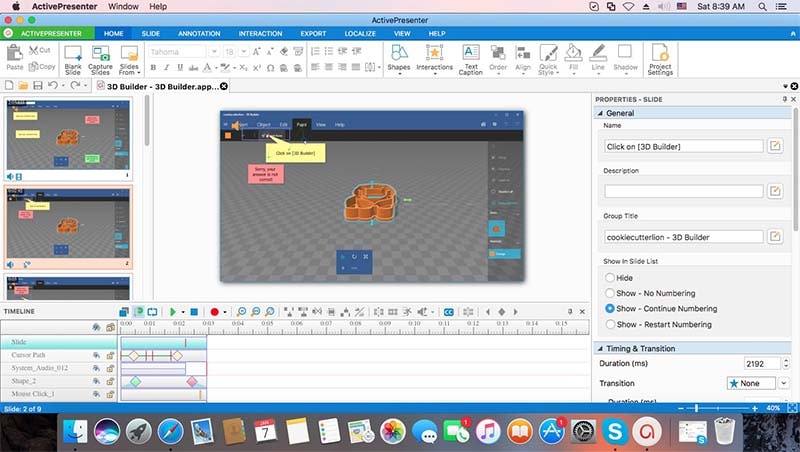
Passos para Baixar e Instalar:
- Acesse os links do ActivePresenter
Se você quer começar a usar o ActivePresenter, primeiro você precisa acessar os links oficiais para baixar a versão adequada para o seu sistema.
- Baixe a Versão Atualizada do ActivePresenter
Depois de escolher a versão apropriada para o seu sistema, clique no botão Baixar e aguarde o início do download no seu sistema.
- Instalando Após Baixar
Assim que terminar de baixar abra o arquivo e conclua o processo de instalação sem nenhum problema.
Conclusão
O melhor aplicativo para gravar sua tela é um requisito inquestionável, e ter um aplicativo para essa medida é útil, agora dê adeus ao problema de procurar um programa com referência, pois este artigo te apresentou os principais programas que garantiram resultados confiáveis, você tem um detalhamento completo de cada software pronto para baixar gratuitamente para o seu desktop, assim você pode baixar aquele que você considera o melhor programa.





David
chief Editor